Dodaj więcej najlepszych witryn do strony nowej karty w Firefoksie
Jak być może wiesz, począwszy od wersji 57, Firefox jest wyposażony w nowy interfejs użytkownika, znany jako „Photon”. Ma na celu zapewnienie bardziej nowoczesnego, eleganckiego stylu, który jest spójny na wielu platformach. Strona nowej karty zawiera teraz pasek wyszukiwania, najpopularniejsze witryny, najciekawsze miejsca i inne elementy. Dzisiaj zobaczymy, jak dodać więcej witryn do sekcji „Najlepsze witryny” na stronie Nowa karta przeglądarki Firefox.
Reklama
Nowoczesne wersje przeglądarki Firefox jest wyposażony w nowy interfejs użytkownika o nazwie kodowej „Photon” oraz nowy silnik „Quantum”. Było to trudne posunięcie dla programistów, ponieważ przeglądarka całkowicie zrezygnowała z obsługi dodatków opartych na XUL. Wszystkie klasyczne dodatki są przestarzałe i niezgodne, a tylko kilka z nich zostało przeniesionych do nowego interfejsu API WebExtensions. Niektóre starsze dodatki mają nowoczesne zamienniki lub alternatywy. Niestety istnieje wiele przydatnych dodatków, które nie mają współczesnych odpowiedników.
Silnik Quantum polega na równoległym renderowaniu i przetwarzaniu stron. Jest zbudowany w architekturze wieloprocesowej zarówno dla przetwarzania CSS, jak i HTML, co czyni go bardziej niezawodnym i szybszym.
Oto jak wygląda nowa karta po wyjęciu z pudełka:

Zawiera szereg kafelków witryn internetowych pod polem wyszukiwania, które reprezentują często odwiedzane witryny. Niestety obszar jest bardzo mały, więc wielu użytkowników chce go powiększyć. Oto jak można to zrobić.
Aby dodać więcej popularnych witryn do strony Nowa karta w Firefoksie, wykonaj następujące czynności.
- Otwórz nową kartę.
- Kliknij małą ikonę koła zębatego w prawym górnym rogu strony.

- W menu wysuwanym Ustawienia włącz opcję Pokaż dwa wiersze. Zobacz zrzut ekranu.

- Spowoduje to dodanie dodatkowego wiersza do sekcji Najlepsze witryny.

Wskazówka: jeśli nie jesteś zadowolony z tego Najważniejsze sekcji poniżej Top Sites, możesz ją wyłączyć. Zapoznaj się z artykułem Wyłącz podświetlenia na stronie nowej karty w Firefoksie. Alternatywnie możesz przywrócić klasyczna strona nowej karty w przeglądarce Firefox i wyłącz funkcję strumienia aktywności.
Jeśli potrzebujesz więcej rzędów, jest specjalny o: konfiguracja w przeglądarce Firefox, która umożliwia zwiększenie rozmiaru sekcji Top Sites.
Dodaj więcej wierszy do Top Sites w Firefoksie
- Otwórz nową kartę i wpisz następujący tekst w pasku adresu:
o: konfiguracja
Potwierdź, że zachowasz ostrożność, jeśli pojawi się komunikat ostrzegawczy.

- Wpisz następujący tekst w polu wyszukiwania: browser.newtabpage.activity-stream.topSitesRows.
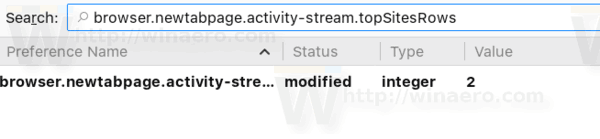
- Ustaw tę wartość na żądaną liczbę wierszy. Ustawię to na 3.
- Wynik będzie następujący.

Otóż to.

